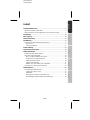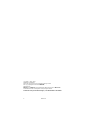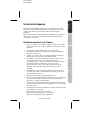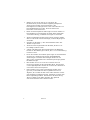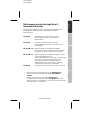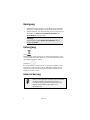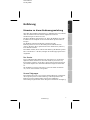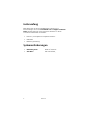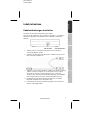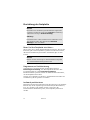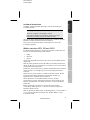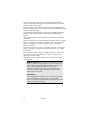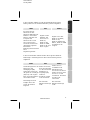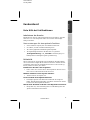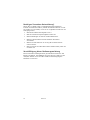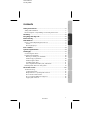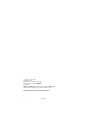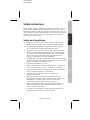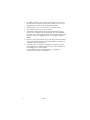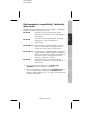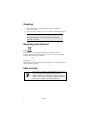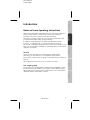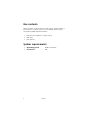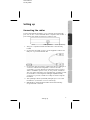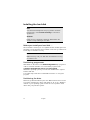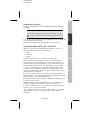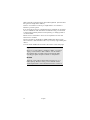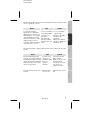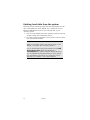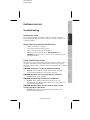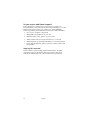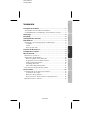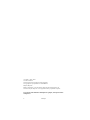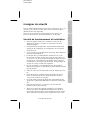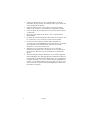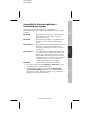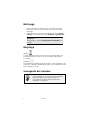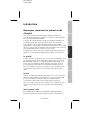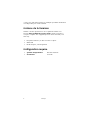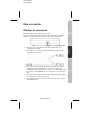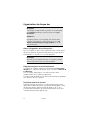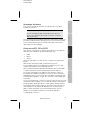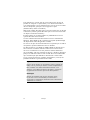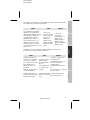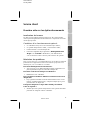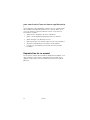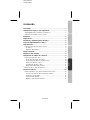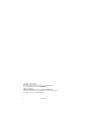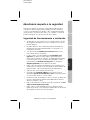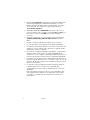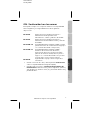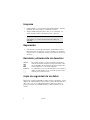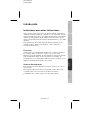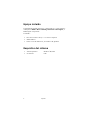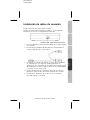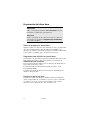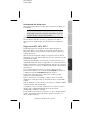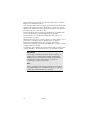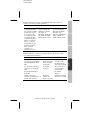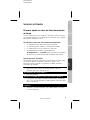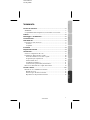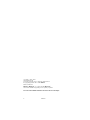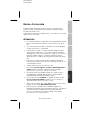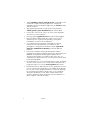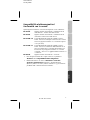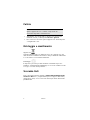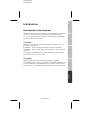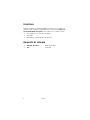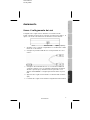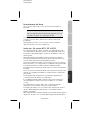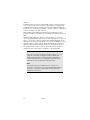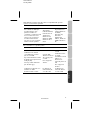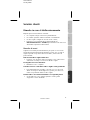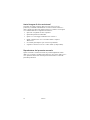Medion MD 90161 Le manuel du propriétaire
- Taper
- Le manuel du propriétaire
La page est en cours de chargement...
La page est en cours de chargement...
La page est en cours de chargement...
La page est en cours de chargement...
La page est en cours de chargement...
La page est en cours de chargement...
La page est en cours de chargement...
La page est en cours de chargement...
La page est en cours de chargement...
La page est en cours de chargement...
La page est en cours de chargement...
La page est en cours de chargement...
La page est en cours de chargement...
La page est en cours de chargement...
La page est en cours de chargement...
La page est en cours de chargement...
La page est en cours de chargement...
La page est en cours de chargement...
La page est en cours de chargement...
La page est en cours de chargement...
La page est en cours de chargement...
La page est en cours de chargement...
La page est en cours de chargement...

English
8
Box contents
Please check the contents of the box and notify us within 14 days of
purchase if the contents of this box is incomplete. The following
should be included with the hard drive:
• External 2.5” hard disk in compact casing
• USB cable
• User manual
System requirements
• Operating system Windows
®
XP/Vista
• Connection USB
La page est en cours de chargement...
La page est en cours de chargement...
La page est en cours de chargement...
La page est en cours de chargement...
La page est en cours de chargement...
La page est en cours de chargement...
La page est en cours de chargement...
La page est en cours de chargement...

120 x 200 cm
27 July 2009
Sommaire
1
Deutsch English Français Español Italiano
Sommaire
Consignes de sécurité............................................................3
Sécurité de fonctionnement et installation.......................................3
Compatibilité électromagnétique / Conformité aux normes ............5
Nettoyage ............................................................................. 6
Recyclage..............................................................................6
Sauvegarde des données.......................................................6
Introduction ......................................................................... 7
Remarques concernant le présent mode d'emploi...........................7
La qualité .....................................................................................7
Service..........................................................................................7
Notre groupe-cible.......................................................................7
Contenu de la livraison .........................................................8
Configuration requise........................................................... 8
Mise en marche..................................................................... 9
Effectuer les connexions ..................................................................9
Organisation du disque dur...........................................................10
Avant d’organiser votre disque dur... .........................................10
Programmes pour le partitionnement ........................................10
Partitionnement de lecteur .........................................................10
Formatage de lecteur .................................................................11
Choix entre NTFS, FAT et FAT32 .................................................11
Déconnecter le disque dur du système ..........................................14
Service client.......................................................................15
Première aide sur les dysfonctionnements .....................................15
Localisation de la cause ..............................................................15
Résolution des problèmes ..........................................................15
Avez-vous besoin d'une assistance supplémentaire ? .................16
Reproduction de ce manuel...........................................................16
La page est en cours de chargement...

120 x 200 cm
27 July 2009
Consignes de sécurité
3
Deutsch English Français Español Italiano
Consignes de sécurité
Lisez ce chapitre attentivement et respectez les instructions qui y sont
données. Vous serez ainsi assuré du bon fonctionnement et de la
durée de vie de votre disque dur.
Ayez toujours ce manuel à portée de main et conservez-le pour
pouvoir le remettre au nouveau propriétaire en cas de vente.
Sécurité de fonctionnement et installation
• Ne laissez pas des enfants sans surveillance jouer avec des
appareils électriques. Les enfants ne voient pas toujours les
éventuels dangers.
• Le remplacement du disque dur ne peut être effectué que par
quelqu’un de compétent pour la modification et/ou la mise à
niveau d’un PC.
• Si vous n’avez pas les qualifications nécessaires, faites appel à un
technicien de maintenance.
• Les disques durs sont extrêmement sensibles aux chocs. Ne
laissez jamais le lecteur tomber et ne l’exposez pas à des chocs
ou secousses, car cela pourrait endommager le disque dur et les
données qu’il contient de façon irréversible. Faites-y attention
notamment lors du transport du disque dur. Les dommages de
ce type ne sont pas couverts par la garantie.
• En cours d'utilisation, le disque dur absorbe de l'énergie et
devient très chaud. En cas d'inutilisation, retirez le disque dur du
port de données.
• Suivez les instructions données dans le mode d’emploi de votre
PC.
• N’introduisez aucun objet à l’intérieur du disque dur par les
fentes et ouvertures du boîtier. Cela pourrait provoquer un
court-circuit ou même un incendie.
• N’ouvrez jamais le boîtier du disque dur. Cela mettrait fin à la
garantie et conduirait inévitablement à la destruction du disque
dur.
• Le disque dur n’est pas conçu pour fonctionner dans des
entreprises de l’industrie lourde.
• Après avoir transporté l’appareil, attendez pour le mettre en
marche qu’il ait pris la température ambiante. Des variations
importantes de température ou d’humidité peuvent provoquer
de la condensation, qui peut être à l’origine d’un court-circuit.

Français
4
• Tenez votre disque dur et tous ses périphériques à l’abri de
l’humidité, de la poussière, de la chaleur et des rayons directs du
soleil, afin d’éviter les pannes.
• Placez et utilisez tous les composants sur une surface plane,
stable et sans vibrations, afin d’éviter que l’appareil ne tombe.
• Posez les câbles de sorte que personne ne puisse marcher dessus
ou trébucher.
• Ne posez pas d'objets sur les câbles : ceux-ci risquent d'être
endommagés.
• Les fentes et ouvertures du disque dur servent à son aération. Ne
les couvrez pas, vous pourriez provoquer une surchauffe.
• Les tensions et les interfaces utilisées dans l’appareil sont
conformes à la norme EN60950 sur les basses tensions. Le disque
dur ne peut être branché à d’autres dispositifs qu’à l’aide
d’interfaces conformes à cette norme.
• Adressez-vous à notre Centre de services si vous avez des
problèmes techniques avec votre disque dur. Si une réparation
est nécessaire, adressez-vous exclusivement à nos partenaires
agréés.
• Durant les première heures d’utilisation, les nouveaux appareils
peuvent dégager une odeur typique mais totalement inoffensive
s’estompant progressivement au fil du temps. Pour combattre la
formation d’odeur, nous vous conseillons d’aérer régulièrement
la pièce. Lors du développement de ce produit, nous avons tout
mis en œuvre pour que les taux restent largement inférieurs aux
taux limites en vigueur.

120 x 200 cm
27 July 2009
Consignes de sécurité
5
Deutsch English Français Español Italiano
Compatibilité électromagnétique /
Conformité aux normes
Cet appareil répond aux exigences de compatibilité
électromagnétique et de sécurité électrique établies par les normes
suivantes :
EN 55022
Equipements informatiques.- Caractéristiques
des interférences radio - Valeurs limites et
méthodes de mesure
EN 55024
Équipement informatique - Caractéristique de
résistance – Valeurs limites et méthodes de
mesure
EN 61000-3-2
Compatibilité électromagnétique (CEM) - Valeurs
limites du courant d’harmonique (courant
d’entrée des appareils jusqu’à 16 A (inclus) par
conducteur)
EN 61000-3-3
Compatibilité électromagnétique (CEM) - Partie
3-3 : valeurs limites ; limite des fluctuations de
tension et les scintillements dans les systèmes
d'alimentation électrique à basse tension pour
les appareils avec un courant assigné <= 16 A par
conducteur et qui ne sont soumis à aucune
condition particulière de raccordement.
EN 60950
Sécurité des équipements informatiques
• Le disque dur branché doit respecter les directives pour la
compatibilité électromagnétique (CEM).
• Installez l’appareil à au moins un mètre de distance des
sources de brouillage magnétiques et à haute fréquence
(télévision, enceintes, téléphone mobile, etc.) pour éviter les
défaillances et les pertes de données.

Français
6
Nettoyage
• Aucun nettoyage de l’appareil n’est en principe nécessaire.
Débranchez toujours tous les câbles de connexion avant le
nettoyage.
• Faites attention à ne pas salir le disque dur. N’utilisez aucun
solvant, ni produit de nettoyage caustique ou gazéiforme.
Attention !
Cet appareil ne contient aucune pièce à entretenir ou à
nettoyer.
Recyclage
Appareil
Lorsque l’appareil arrive en fin de vie, ne le jetez jamais dans une
poubelle classique. Informez-vous des possibilités d’élimination
écologique.
Emballage
Votre appareil est emballé afin de le protéger contre les dégâts lors du
transport. Les différents emballages usagés sont recyclables et doivent
par principe être recyclés.
Sauvegarde des données
Après chaque mise à jour de vos données, effectuez
une sauvegarde sur un support externe (disquette,
bande). Le fabricant ne peut être tenu pour
responsable d’une perte de données et de ses
éventuelles conséquences.

120 x 200 cm
27 July 2009
Introduction
7
Deutsch English Français Español Italiano
Introduction
Remarques concernant le présent mode
d'emploi
Nous avons structuré le mode d'emploi de telle sorte que vous
puissiez lire les informations requises concernant un sujet spécifique
en consultant la table des matières.
L'objectif de ce mode d'emploi est de vous expliquer l’utilisation et
l’installation du disque dur en des termes faciles à comprendre.
Pour l’utilisation des programmes d’application et du système
d’exploitation, vous pouvez consulter les nombreuses fonctions d’aide
que vous proposent les programmes par une simple pression sur une
touche (généralement F1) ou d’un clic sur la souris.
Ces aides vous sont fournies par le système d’exploitation Microsoft
Windows
®
ou le programme d’application lorsque vous les utilisez.
La qualité
Lors du choix des composants, nous avons porté notre attention à une
fonctionnalité élevée, à une manipulation facile et à une sécurité et
fiabilité élevées. Grâce à ce concept de matériel et de logiciel, nous
pouvons vous présenter un disque dur fait pour l'avenir qui vous
procurera beaucoup de plaisir lors du travail et pendant les loisirs.
Nous vous remercions pour votre confiance en nos produits et nous
nous réjouissons de pouvoir vous accueillir en tant que nouveau
client.
Service
Grâce à l'encadrement individuel des clients, nous vous assistons lors
de votre travail quotidien. Contactez-nous, nous serons heureux de
pouvoir vous aider. Ce manuel contient un chapitre séparé
concernant le service après-vente commençant à la page 14.
Nous vous remercions pour votre confiance en nos produits et nous
nous réjouissons de pouvoir vous accueillir en tant que nouveau
client.
Notre groupe-cible
Ce mode d'emploi s'adresse aux utilisateurs déjà expérimentés.
Nonobstant l'utilisation professionnelle possible, le disque dur est

Français
8
conçu pour l'exploitation privée. Les multiples possibilités d'utilisation
sont disponibles pour toute la famille.
Contenu de la livraison
Veuillez contrôler que la livraison est complète et veuillez nous
informer dans un délai de 15 jours après l'achat si la livraison
n'est pas complète. Avec l’appareil que vous venez d'acheter, vous
avez reçu :
• Disque dur externe 2,5" dans un boîtier compact
• Câble USB
• Mode d’emploi, carte de garantie
Configuration requise
• Système d’exploitation Windows
®
XP/Vista
• Connexions Port USB

120 x 200 cm
27 July 2009
Mise en marche
9
Deutsch English Français Español Italiano
Mise en marche
Effectuer les connexions
Branchez le disque dur externe au port USB.
Vous pouvez aussi brancher l’appareil à des ordinateurs en utilisant
l’USB 1.1. La vitesse de transmission est alors bien moins élevée.
Port USB (Vue de dos)
1. Démarrez votre ordinateur et attendez que Windows
®
soit
complètement chargé.
2. Raccordez le connecteur mini USB du câble en Y à la prise de
votre disque dur externe.
3. Raccordez l’autre extrémité du câble en Y portant l’inscription
« MAIN » à votre ordinateur. Si ce connecteur n’assure pas
l’alimentation électrique, utilisez aussi le connecteur USB portant
l’inscription « AUX POWER » et raccordez celui-ci à un autre port
USB.
4. Le voyant marche/arrêt (diode bleue) s’allume dès que le disque
dur est branché à la prise de courant.
5. Sous Windows
®
XP/Vista, le disque dur est reconnu et connecté
automatiquement.

Français
10
Organisation du disque dur
Remarque
Votre disque est déjà initialisé (1 partition au format FAT32).
Un nouveau formatage ou partitionnement n’est pas
nécessaire.
Attention !
Le partitionnement ou le formatage d’un lecteur efface
toutes les données qu’il contient. Nous ne pouvons en
aucun cas être tenus pour responsables en cas de
perte de données.
Avant d’organiser votre disque dur...
Nous vous rappelons que, lors de l’organisation du nouveau disque
dur, des programmes peuvent être exécutés et provoquer la perte
irréparable de vos données s’ils sont mal manipulés.
Remarque
Effectuez une sauvegarde de toutes vos données et vérifiez
que leur restauration ne pose pas de problème.
Programmes pour le partitionnement
Sous Windows
®
XP/Vista, utilisez le programme d’aide Gestion des
disques pour organiser le disque dur. Il se trouve dans la Gestion de
l’ordinateur.
Sous ce système d’exploitation, vous devez avoir des droits
d’administrateur pour organiser le disque dur.
Consultez l’aide de Windows pour obtenir des informations détaillées
sur l’utilisation de ce programme.
Partitionnement de lecteur
Le partitionnement d’un lecteur consiste à partager l’espace libre
disponibles en différentes parties qui peuvent être désignées comme
des disques logiques séparés (à l’aide des lettres C:, D:, E:, etc.).
Consultez la documentation du système d’exploitation pour savoir
comment partitionner des disques durs.

120 x 200 cm
27 July 2009
Mise en marche
11
Deutsch English Français Español Italiano
Formatage de lecteur
Pour pouvoir stocker des données sur le disque dur, vous devez
formater ses partitions.
Attention !
Ne vous trompez pas dans la lettre de lecteur que vous
entrez, vous risqueriez de formater un lecteur contenant
déjà des données.
Vous pouvez lancer le formatage à partir de l’explorateur (cliquez sur
le lecteur à l’aide du bouton droit de la souris et choisissez Formater).
Vous trouverez dans la section suivante la description des options
disponibles pour le formatage.
Choix entre NTFS, FAT et FAT32
Vous avez le choix entre trois systèmes de fichiers pour les partitions
de disque d'un ordinateur qui exécute Windows XP :
• NTFS,
• FAT et
• FAT32.
Utilisez les informations ci-dessous pour comparer ces systèmes de
fichiers.
NTFS est plus puissant que FAT ou FAT32 et propose les
fonctionnalités requises pour héberger Active Directory, ainsi que
d'autres importantes fonctionnalités de sécurité.
Seul le système de fichiers NTFS permet d'utiliser des fonctionnalités
comme Active Directory et la sécurité basée sur les domaines.
La conversion de partitions en NTFS est une opération simple. Le
programme d'installation simplifie la conversion, que vos partitions
utilisent FAT, FAT32 ou l'ancienne version de NTFS. Contrairement au
formatage d'une partition, ce type de conversion n'endommage pas
vos fichiers.
Si vous ne souhaitez pas conserver vos fichiers intacts et que vous avez
une partition FAT ou FAT32, il est conseillé de formater votre partition
à l'aide de NTFS, plutôt que de la convertir à partir de FAT ou FAT32.
Le formatage d'une partition efface toutes les données présentes sur
cette partition et vous permet de démarrer avec un lecteur propre.
NTFS constitue le meilleur choix de système de fichiers, qu'une
partition soit formatée avec NTFS ou convertie à l'aide de la
commande de conversion.

Français
12
Pour maintenir le contrôle d'accès sur les fichiers et les dossiers et
prendre en charge les comptes limités, vous devez utiliser NTFS. Si
vous utilisez FAT32, tous les utilisateurs auront accès à tous les fichiers
de votre disque dur, quel que soit leur type de compte
(administrateur, limité ou standard.)
NTFS est le système de fichiers qui fonctionne le mieux avec un disque
volumineux. (L'autre système de fichiers qui fonctionne le mieux avec
un disque volumineux est FAT32.)
Il existe toutefois un cas dans lequel il est préférable de choisir un
système de fichiers FAT ou FAT32.
Si votre ordinateur doit exécuter tantôt une version antérieure de
Windows, tantôt Windows XP, la partition principale (de démarrage)
du disque dur doit être de type FAT ou FAT32.
Les versions les plus anciennes de Windows ne peuvent pas accéder à
une partition qui utilise la dernière version de NTFS.
Les deux exceptions sont Windows 2000 et Windows NT 4.0 avec le
Service Pack 4 ou ultérieur. Windows NT 4.0 avec le Service Pack
version 4 ou ultérieure a accès aux partitions utilisant la dernière
version de NTFS, mais avec quelques restrictions : Windows NT 4.0 ne
peut pas accéder aux fichiers stockés à l'aide de fonctionnalités NTFS
qui n'existaient pas quand Windows NT 4.0 a été commercialisé.
Si vous n'avez pas plusieurs systèmes d'exploitation, il est toujours
préférable d'utiliser le système de fichiers NTFS.
Important
Une fois qu'un lecteur ou une partition a été converti(e) en
NTFS, vous ne pouvez pas le/la reconvertir simplement en
FAT ou FAT32. Vous devez reformater le lecteur ou la
partition, ce qui effacera toutes les données y compris les
programmes et les fichiers personnels de la partition.
Remarque
Certains programmes plus anciens peuvent ne pas
fonctionner sur un volume NTFS, vous devez donc
rechercher la configuration requise de votre logiciel avant
d'effectuer la conversion.

120 x 200 cm
27 July 2009
Mise en marche
13
Deutsch English Français Español Italiano
Le tableau suivant décrit la compatibilité de chaque système de fichiers
avec différents systèmes d'exploitation.
NTFS FAT FAT32
Un ordinateur qui exécute
Windows XP ou Windows
2000 peut accéder aux fichiers
d'une partition NTFS. Un
ordinateur qui exécute
Windows NT 4.0 avec le
Service Pack version 4 ou
ultérieure peut accéder à
certains fichiers. Les autres
systèmes d'exploitation n'ont
aucun accès.
L'accès est
possible via MS-
DOS, toutes les
versions de
Windows,
Windows NT,
Windows 2000,
Windows XP et
OS/2.
L'accès est
disponible
uniquement via
Windows 95
OSR2, Windows
Windows Me,
Windows 2000 et
Windows XP.
Le tableau suivant compare les tailles de disques et de fichiers
possibles avec chaque système de fichiers.
NTFS FAT FAT32
La taille minimale de
volume recommandée
est d'environ 10 Mo.
Les volumes beaucoup
plus grands que 2
téraoctets (To) sont
possibles.
Ne peut pas être utilisé
sur des disquettes.
Volumes compris
entre la taille
d'une disquette
et 4 Go.
Les domaines ne
sont pas pris en
charge.
Volumes compris entre
512 Mo et 2 To.
Dans Windows XP, vous
pouvez formater un
volume FAT32
uniquement jusqu'à 32
Go.
Les domaines ne sont pas
pris en charge.
La taille des fichiers est
limitée uniquement par
la taille du volume.
La taille maximale
des fichiers est de
2 Go.
La taille maximale des
fichiers est de 4 Go.

Français
14
Déconnecter le disque dur du système
Selon le système d’exploitation, vous devrez supprimer le disque dur
externe pour pouvoir le déconnecter. C’est en général le cas avec
Windows 2000. Consultez à ce sujet les fichiers d’aide de votre version
de Windows.
1. Supprimez le disque dur du système d’exploitation, si nécessaire.
2. Débranchez ensuite tous les câbles du disque dur externe.
Attention !
Si l’ordinateur accède au disque dur, celui-ci ne peut pas
être déconnecté ou éteint. Vous pourriez perdre des
données.
Des données sont en cours de transmission lorsque la LED
bleue clignote. Si le voyant est toujours bleu, cela signifie
qu’aucune donnée n’est transmise. Toutefois, il convient de
vous assurer que tous les fichiers que vous avez ouverts à
partir du disque dur (documents, etc.) ont été refermés
avant de déconnecter ou d’éteindre le disque dur.

120 x 200 cm
27 July 2009
Service client
15
Deutsch English Français Español Italiano
Service client
Première aide sur les dysfonctionnements
Localisation de la cause
Les dysfonctionnements peuvent parfois avoir des causes banales,
mais ils peuvent également être de nature très complexe et nécessiter
une analyse poussée.
Conditions d’un fonctionnement optimal :
• un ordinateur intact, au fonctionnement irréprochable ;
• un système d’exploitation stable, correctement installé ;
• le branchement correct du disque dur
• l’exécution régulière des programmes « Défragmenteur de
disque » et « Scandisk » de Windows
®
, afin d’éliminer les
sources d’erreurs et d’accroître les performances du système.
Résolution des problèmes
Nous vous fournissons ici un petit guide pour reconnaître un éventuel
problème et en supprimer la cause. Si les mesures proposées ici ne
suffisent pas, nous vous aiderons volontiers.
Le moteur du disque dur fonctionne-t-il ?
• S’il fonctionne, vous devez entendre un léger ronflement et un
petit cliquètement après avoir allumé le disque dur.
Le lecteur a-t-il été reconnu par l’ordinateur ?
• Redémarrez votre ordinateur.
Le programme Scandisk ne détecte-t-il aucune erreur sur le
disque dur ?
• Le programme Scandisk recherche d’éventuelles erreurs sur les
lecteurs. S’il détecte des erreurs, cela peut indiquer qu’il y a un
problème avec le disque dur.
Pourquoi le disque n’a-t-il pas été formaté pour utiliser
toute sa capacité ?
• Vérifiez que votre système d’exploitation et le système de fichiers
prennent en charge les valeurs souhaitées.

Français
16
Avez-vous besoin d'une assistance supplémentaire
?
Si les suggestions des paragraphes ci-dessus ne vous ont pas permis
de résoudre votre problème, veuillez nous contacter. Dans ce cas,
nous vous remercions d'avance de bien vouloir nous fournir les
informations suivantes :
• Quelle est la configuration de votre ordinateur ?
• Quels sont les appareils périphériques que vous utilisez ?
• Quels messages sont affichés à l'écran ?
• Quel logiciel avez vous utilisé lorsque l'erreur s'est présentée ?
• Qu'avez-vous déjà fait pour résoudre votre problème ?
• Lorsque vous avez déjà reçu un numéro de client, veuillez
l'indiquer.
Reproduction de ce manuel
Ce document contient des informations légalement protégées. Tous
droits réservés. La reproduction mécanique, électronique ou par
quelque moyen que ce soit est interdite sans permission écrite du
fabricant.
La page est en cours de chargement...
La page est en cours de chargement...
La page est en cours de chargement...
La page est en cours de chargement...
La page est en cours de chargement...
La page est en cours de chargement...
La page est en cours de chargement...
La page est en cours de chargement...
La page est en cours de chargement...
La page est en cours de chargement...
La page est en cours de chargement...
La page est en cours de chargement...
La page est en cours de chargement...
La page est en cours de chargement...
La page est en cours de chargement...
La page est en cours de chargement...
La page est en cours de chargement...
La page est en cours de chargement...
La page est en cours de chargement...
La page est en cours de chargement...
La page est en cours de chargement...
La page est en cours de chargement...
La page est en cours de chargement...
La page est en cours de chargement...
La page est en cours de chargement...
La page est en cours de chargement...
La page est en cours de chargement...
La page est en cours de chargement...

120 x 200 cm
27 July 2009
Avviamento
13
Deutsch English Français Español Italiano
Nella tabella seguente viene descritta la compatibilità di ogni file
system con vari sistemi operativi.
NTFS FAT FAT32
Un computer con Windows
XP o Windows 2000 può
accedere ai file in una
partizione NTFS. Un
computer con Windows NT
4.0 con Service Pack 4 o
versione successiva può
accedere ad alcuni file.
L’accesso non è consentito
ad altri sistemi operativi.
L’accesso è
disponibile
tramite MS-DOS,
tutte le versioni
di Windows,
Windows NT,
Windows 2000,
Windows XP e
OS/2.
L’accesso è
disponibile solo
tramite Windows
95 OSR2,
Windows 98,
Windows
Millennium
Edition, Windows
2000 e Windows
XP.
Nella tabella seguente vengono confrontate le dimensioni di dischi e
file consentite con ogni file system.
NTFS FAT FAT32
La dimensione minima
consigliata per i volumi
è di circa 10 MB.
È possibile utilizzare volumi
di dimensione superiore a 2
terabyte (TB).
Non è possibile utilizzarlo
per dischi floppy.
Volumi dalla
dimensione di un
disco floppy fino
a 4 GB.
Non supporta i
domini.
Volumi da 512 MB
a 2 TB.
In Windows XP è
possibile
formattare volumi
FAT32 con
dimensione
massima pari a 32
GB.
Non supporta i
domini.
Le dimensioni dei file sono
limitate solo dalle
dimensioni del volume.
Le dimensioni
massime dei file
sono di 2 GB.
Le dimensioni
massime dei file
sono di 4 GB.
La page est en cours de chargement...
La page est en cours de chargement...

Italiano
16
Avete bisogno di altra assistenza?
Se quanto riportato in questi capitoli non ha risolto il Vostro
problema, contattateci direttamente. Trovate il numero telefonico
sulla copertina posteriore di queste istruzioni. Vi saremo inoltre grati
se ci aiuterete dandoci le seguenti informazioni:
• Qual è la configurazione del computer?
• Quali altre periferiche utilizzate?
• Quali sono i messaggi visualizzati sullo schermo?
• Quale software era in uso al momento della comparsa
dell‘errore?
• Cosa avete già intrapreso per risolvere il problema?
• Vogliate comunicarci il Vostro codice cliente (se disponibile).
Riproduzione del presente manuale
Questo manuale contiene informazioni protette legalmente. Tutti i
diritti sono riservati. E‘ vietata la riproduzione, meccanica, elettronica o
sotto qualsiasi altra forma senza espressa autorizzazione scritta da
parte del produttore.
-
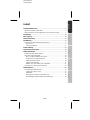 1
1
-
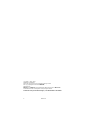 2
2
-
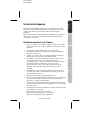 3
3
-
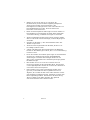 4
4
-
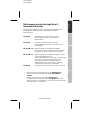 5
5
-
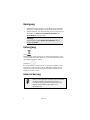 6
6
-
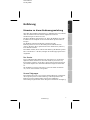 7
7
-
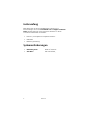 8
8
-
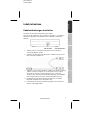 9
9
-
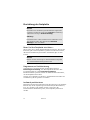 10
10
-
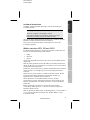 11
11
-
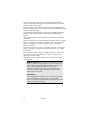 12
12
-
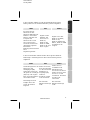 13
13
-
 14
14
-
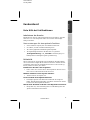 15
15
-
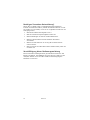 16
16
-
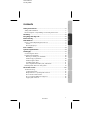 17
17
-
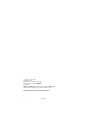 18
18
-
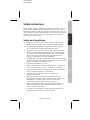 19
19
-
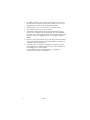 20
20
-
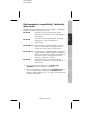 21
21
-
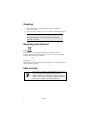 22
22
-
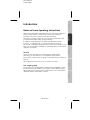 23
23
-
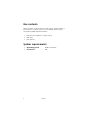 24
24
-
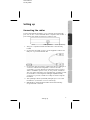 25
25
-
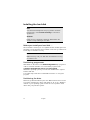 26
26
-
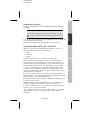 27
27
-
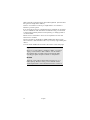 28
28
-
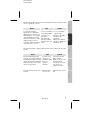 29
29
-
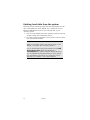 30
30
-
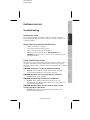 31
31
-
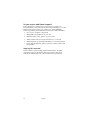 32
32
-
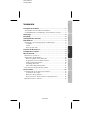 33
33
-
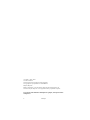 34
34
-
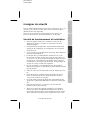 35
35
-
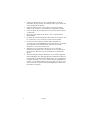 36
36
-
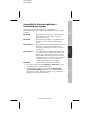 37
37
-
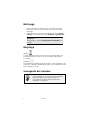 38
38
-
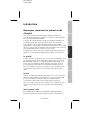 39
39
-
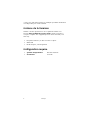 40
40
-
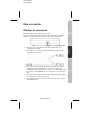 41
41
-
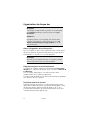 42
42
-
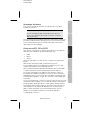 43
43
-
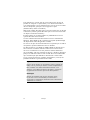 44
44
-
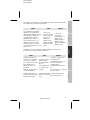 45
45
-
 46
46
-
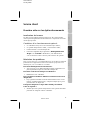 47
47
-
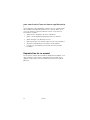 48
48
-
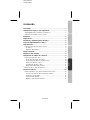 49
49
-
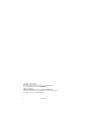 50
50
-
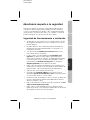 51
51
-
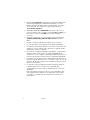 52
52
-
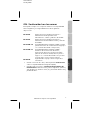 53
53
-
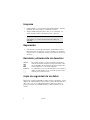 54
54
-
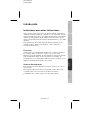 55
55
-
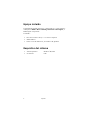 56
56
-
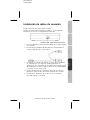 57
57
-
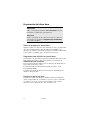 58
58
-
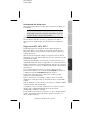 59
59
-
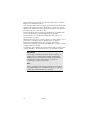 60
60
-
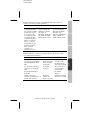 61
61
-
 62
62
-
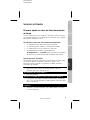 63
63
-
 64
64
-
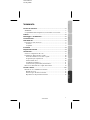 65
65
-
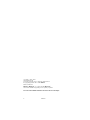 66
66
-
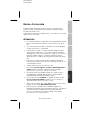 67
67
-
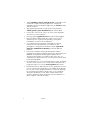 68
68
-
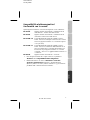 69
69
-
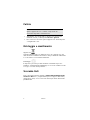 70
70
-
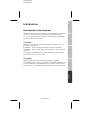 71
71
-
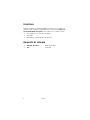 72
72
-
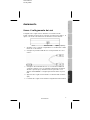 73
73
-
 74
74
-
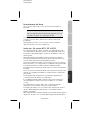 75
75
-
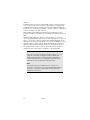 76
76
-
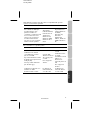 77
77
-
 78
78
-
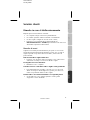 79
79
-
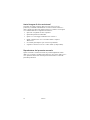 80
80
Medion MD 90161 Le manuel du propriétaire
- Taper
- Le manuel du propriétaire
dans d''autres langues
- italiano: Medion MD 90161 Manuale del proprietario
- English: Medion MD 90161 Owner's manual
- español: Medion MD 90161 El manual del propietario
- Deutsch: Medion MD 90161 Bedienungsanleitung
Documents connexes
-
Medion MD 90320 Le manuel du propriétaire
-
Medion BDA85486 Le manuel du propriétaire
-
Medion External Harddisk MD 90084 Le manuel du propriétaire
-
Medion EXTERNAL USB HARDDISK MD 90069 Le manuel du propriétaire
-
Medion EXTERNAL S-ATA HARDDISK MD 90097 Le manuel du propriétaire
-
Medion P82755 MD 90174 Le manuel du propriétaire
-
Medion P83780 MD 90147 Le manuel du propriétaire
-
Medion E82711 MD 90153 Le manuel du propriétaire